
在现代职场中,Excel作为数据处理的重要工具,其重要性不可小觑。尤其是在数据分析和管理方面,Excel的功能和效率直接影响到工作效率。而在众多的Excel函数中,VLOOKUP函数以其简便而强大的查找功能,成为了职场人士的得力助手。
VLOOKUP(Vertical Lookup)函数用于在Excel表格中按列查找数据。它可以帮助用户在数据表中快速找到对应的值,从而进行数据分析和汇总。VLOOKUP的基本语法为:
VLOOKUP(lookup_value, table_array, col_index_num, [range_lookup])通过这个函数,用户可以在庞大的数据中迅速找到所需信息,提高工作效率,节省时间。
为了帮助大家更好地理解VLOOKUP函数的用法,下面我们通过一个简单的示例来进行说明。
假设我们有一个学生成绩表,包含学生的姓名、学号和成绩。我们希望通过学号查找对应学生的成绩。
数据表如下:
| 学号 | 姓名 | 成绩 |
|---|---|---|
| 1001 | 张三 | 85 |
| 1002 | 李四 | 90 |
| 1003 | 王五 | 78 |
如果我们想要通过学号“1002”来查找其成绩,可以使用如下公式:
=VLOOKUP(1002, A2:C4, 3, FALSE)在这个公式中,1002是要查找的学号,A2:C4是数据表的范围,3表示我们要返回的是成绩这一列,FALSE则表示我们需要进行精确匹配。
输入这个公式后,将返回“90”,表示学号为1002的学生李四的成绩为90分。
除了精确匹配,VLOOKUP函数还支持模糊匹配。模糊匹配通常用于在数据表中查找范围值或近似值。例如,在处理销售数据时,可能需要根据产品的价格区间进行查找。
继续使用上述的学生成绩表,假设我们想要查找某个学生的成绩时并不关心具体的学号,只希望知道该学号是否在某个范围内。例如,我们可以查找学号在1000到1005之间的成绩。可以使用如下公式:
=VLOOKUP(1004, A2:C4, 3, TRUE)在这个公式中,TRUE表示进行模糊匹配。此时,VLOOKUP会返回在表格中找到的最接近的学号的成绩。
VLOOKUP函数的一个限制是它只能从左到右查找数据。如果需要根据多个条件进行查找,通常需要借助其他函数,如INDEX和MATCH函数的组合。虽然VLOOKUP可以实现基本的一对多查找,但在复杂的数据处理中,INDEX和MATCH的配合使用更为灵活。
假设我们仍然使用学生成绩表,想要根据学生的姓名查找他们的成绩。VLOOKUP不能直接实现这一点,因为姓名在数据表中不是第一列。这时,我们可以使用INDEX和MATCH函数:
=INDEX(C2:C4, MATCH("李四", B2:B4, 0))这里,MATCH函数用于查找“李四”在B列的位置,INDEX函数则根据这个位置返回C列中对应的成绩。
在使用VLOOKUP函数时,有时候会遇到#N/A错误值,这通常是因为查找的值在数据表中不存在。为了更好地处理这些错误,可以使用IFERROR函数来包裹VLOOKUP函数,以便提供更友好的提示信息。
=IFERROR(VLOOKUP(1004, A2:C4, 3, FALSE), "未找到该学号")这样,如果学号1004不存在于表格中,Excel将显示“未找到该学号”而不是#N/A错误。
在实际工作中,掌握一些VLOOKUP的使用技巧,可以大大提高工作效率。以下是一些实用技巧:
VLOOKUP函数是Excel中非常实用的功能之一,能够极大地提高数据查找的效率。通过精确匹配和模糊匹配的方式,它能够灵活地应对不同的数据分析需求。掌握VLOOKUP函数的用法,不仅能够帮助职场人士更高效地处理数据,还能为日常工作带来极大的便利。
无论是新手还是有一定基础的Excel用户,都可以通过本课程深入学习VLOOKUP函数的各种应用技巧,提升自身的Excel技能,达到事半功倍的效果。
在实际工作中,灵活运用VLOOKUP函数,将会使数据处理变得更加高效,为职场发展打下坚实的基础。
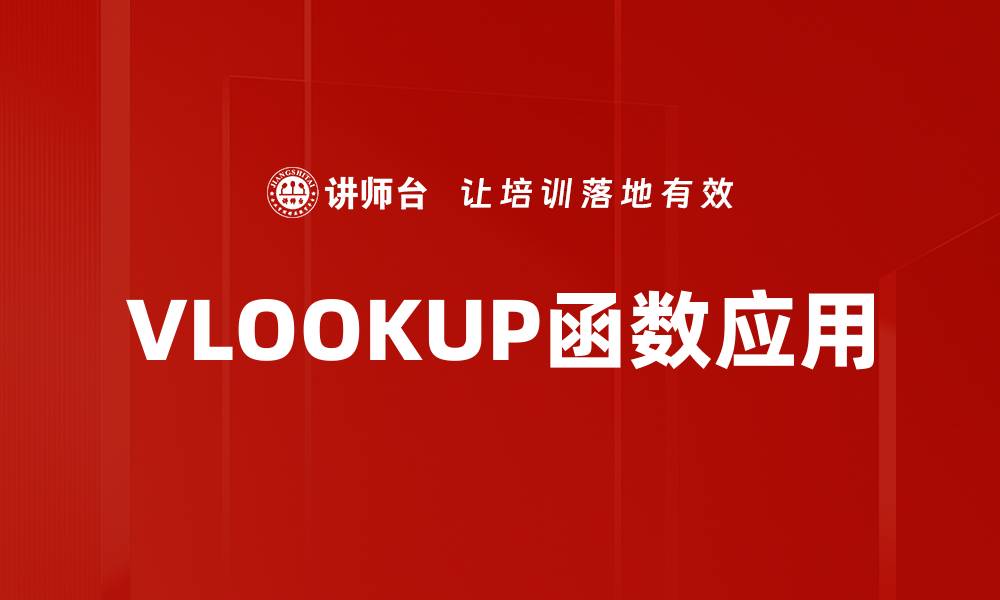
2025-04-26

2025-04-26

2025-04-26
